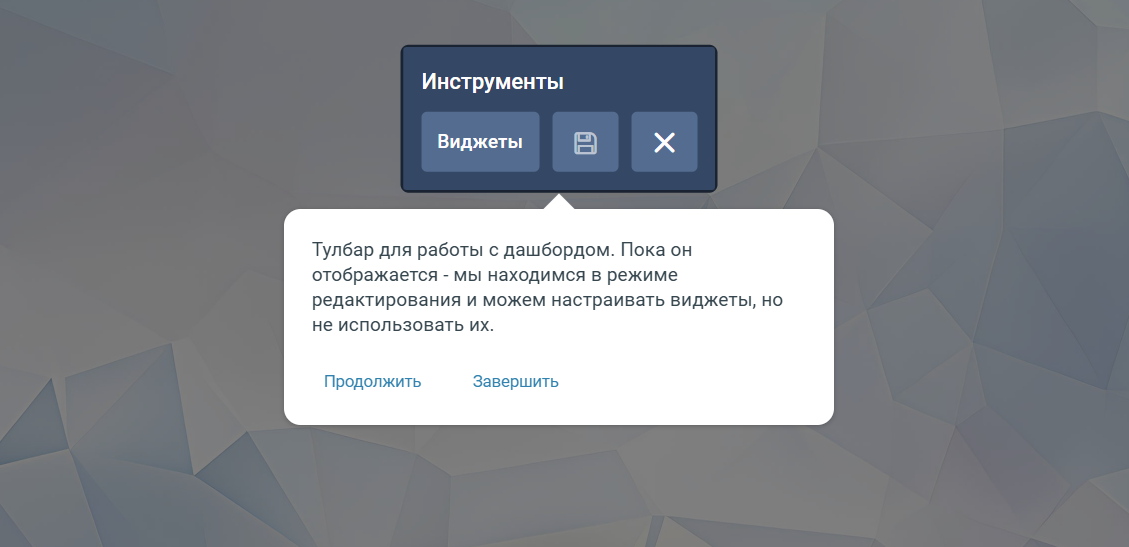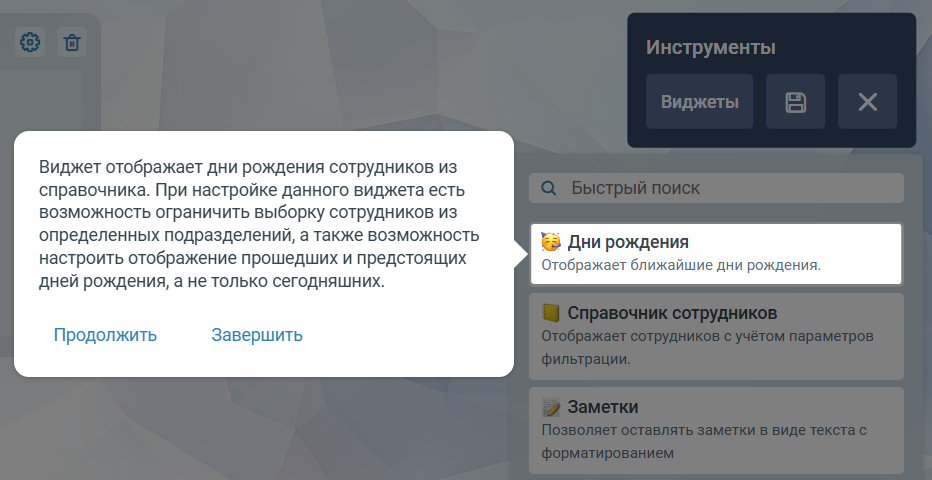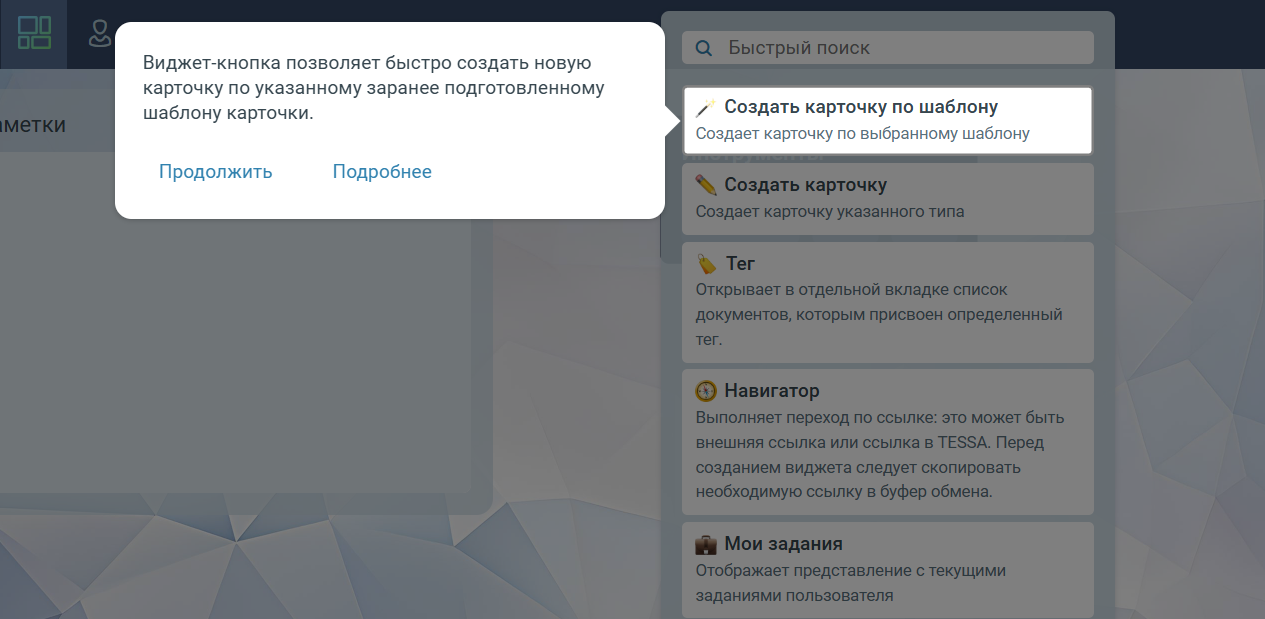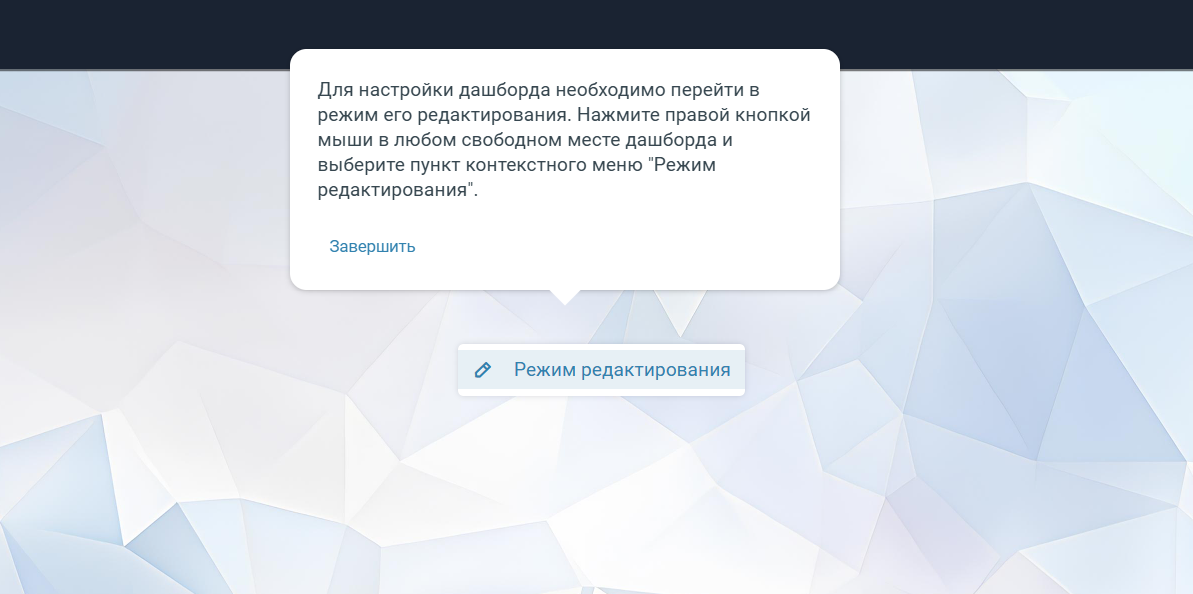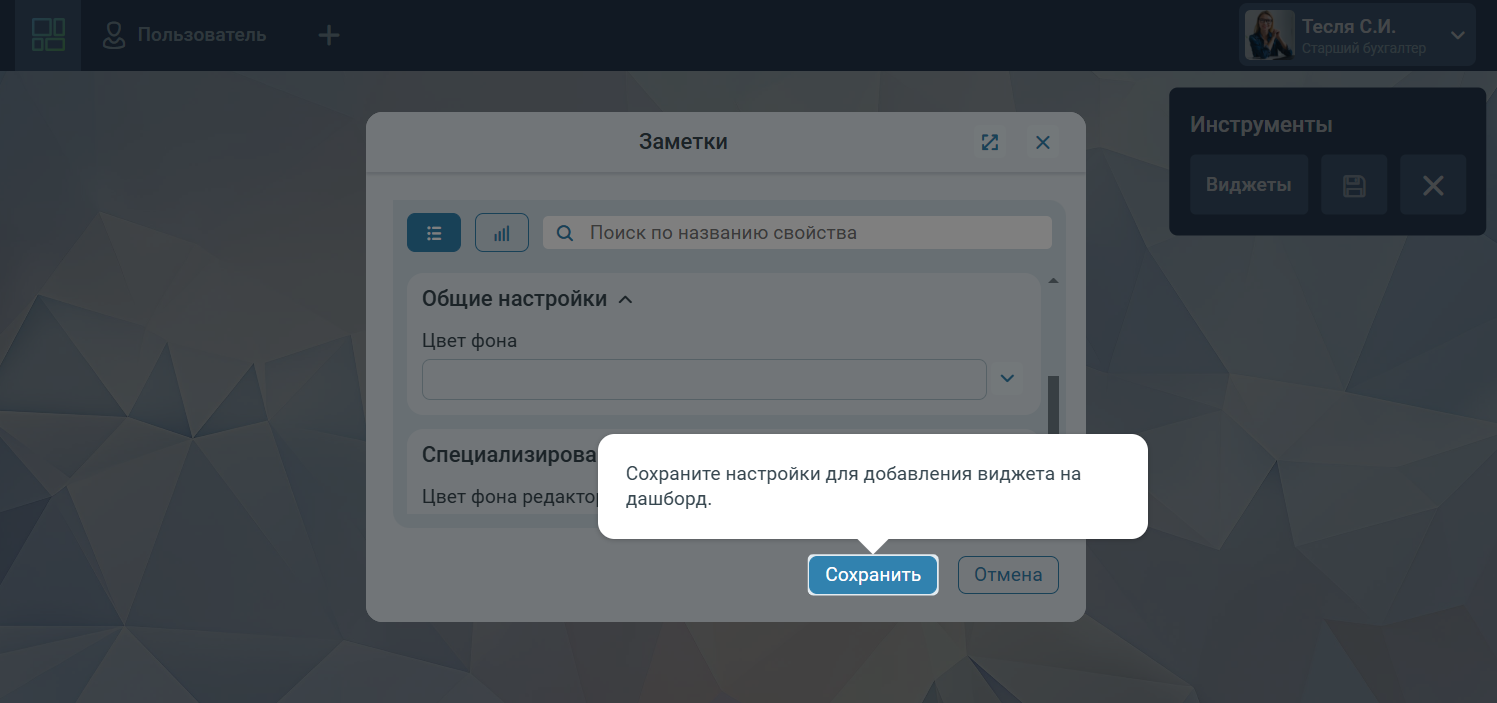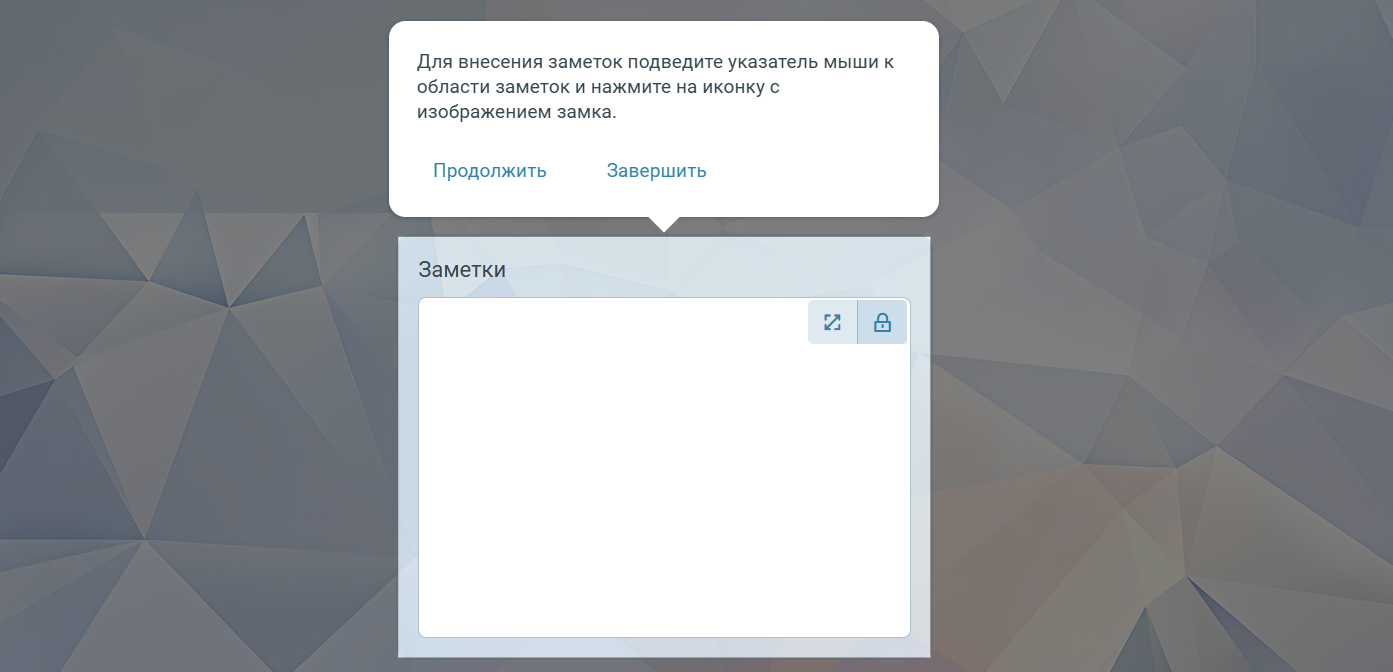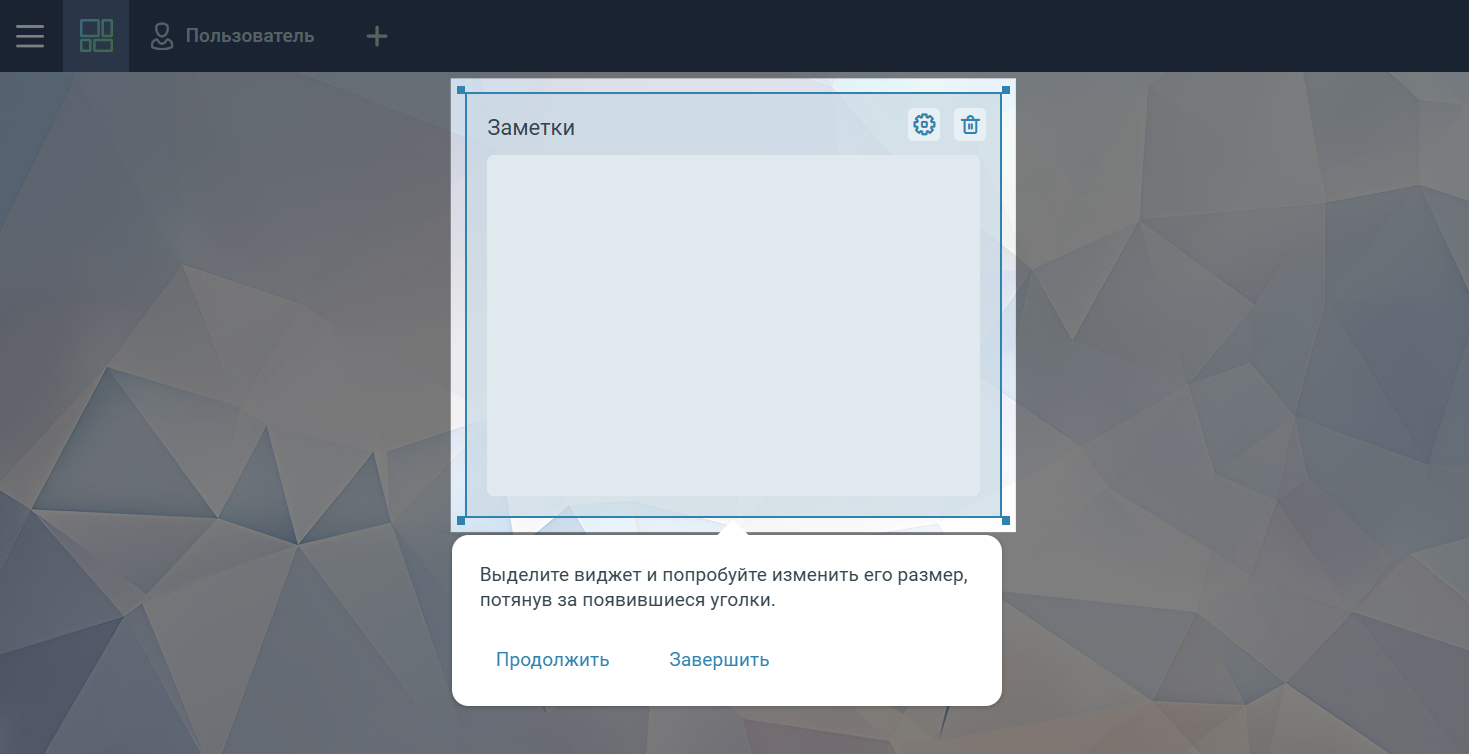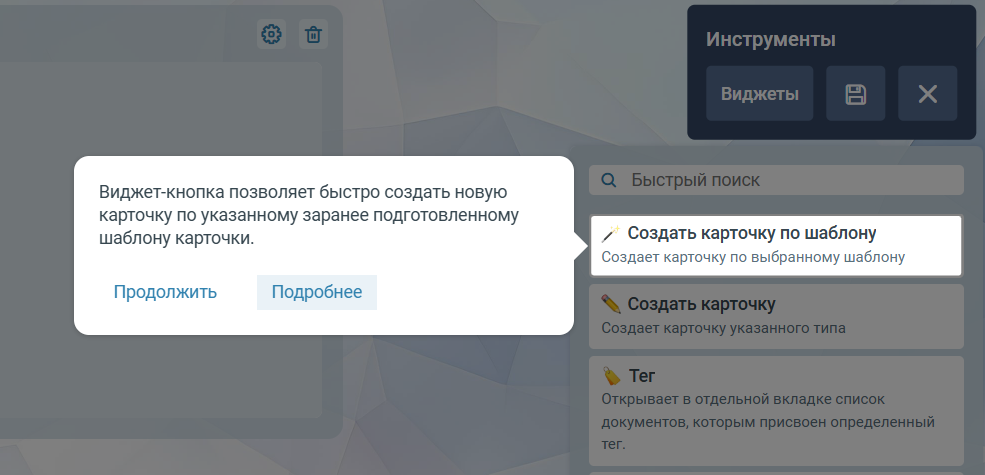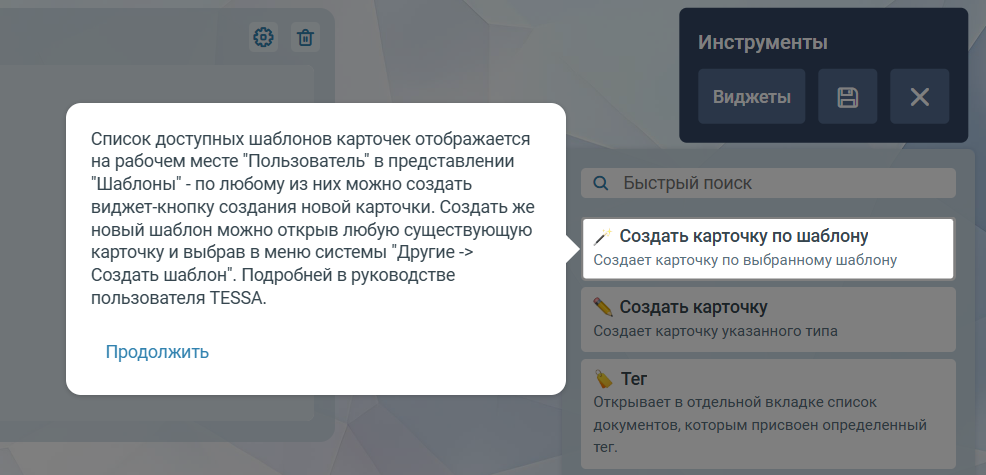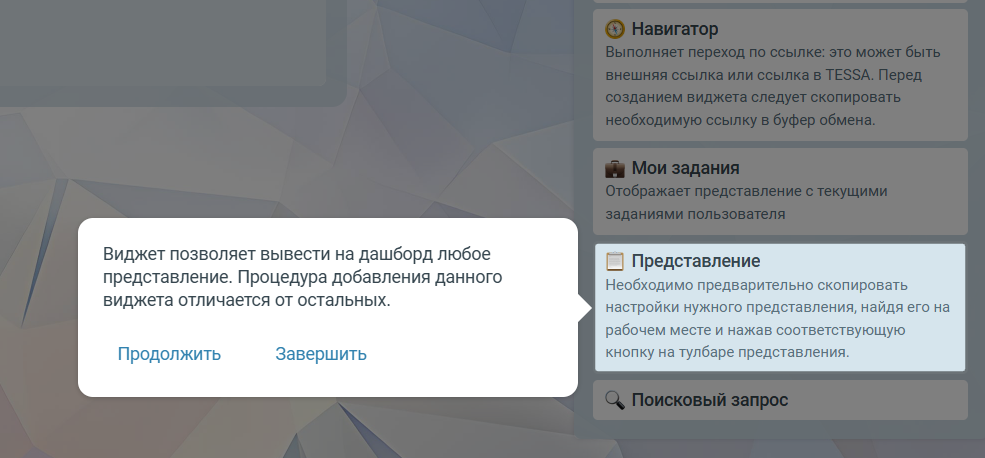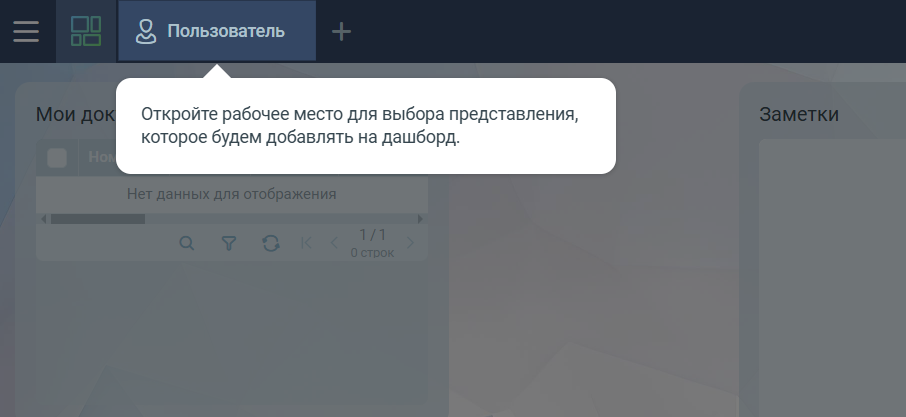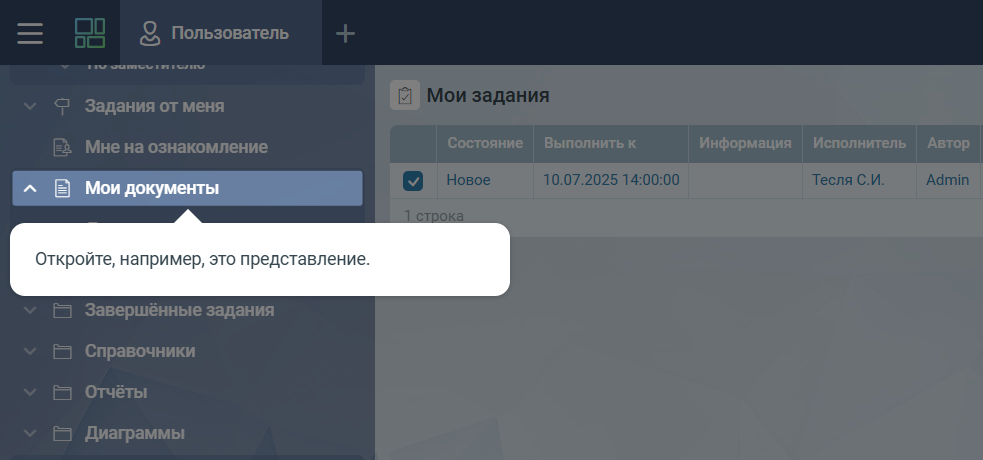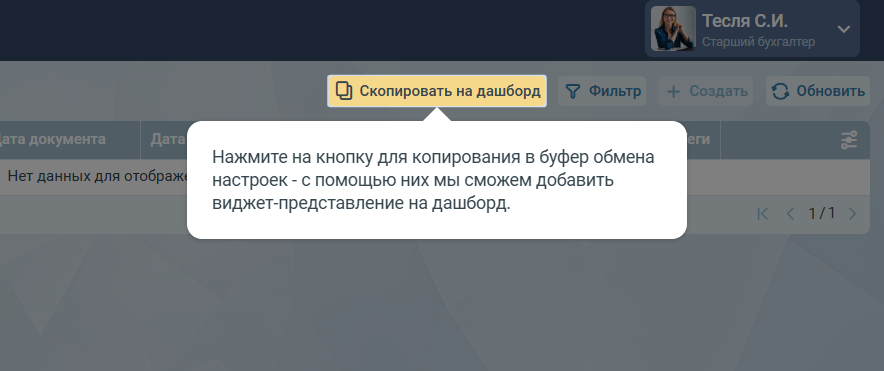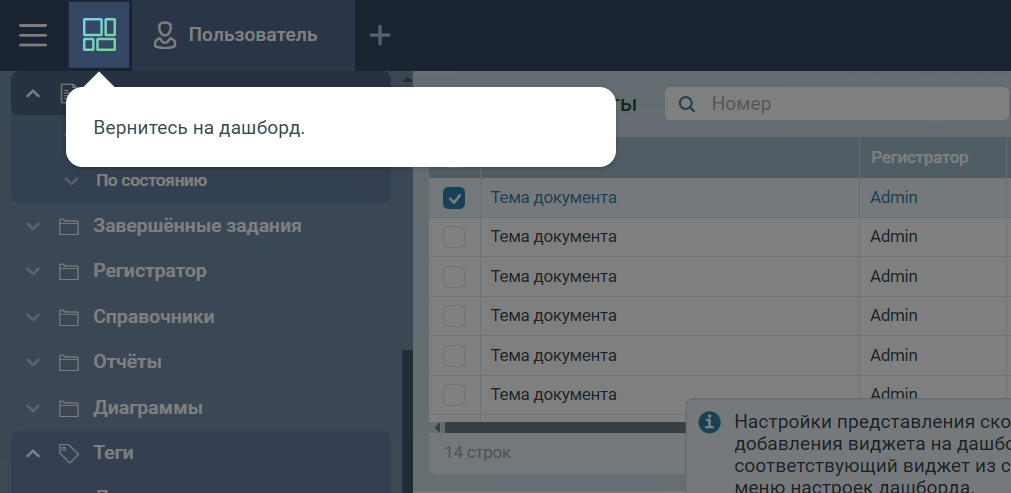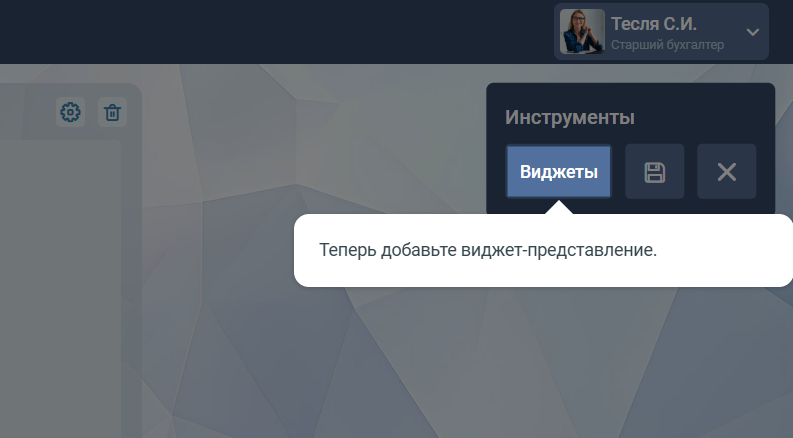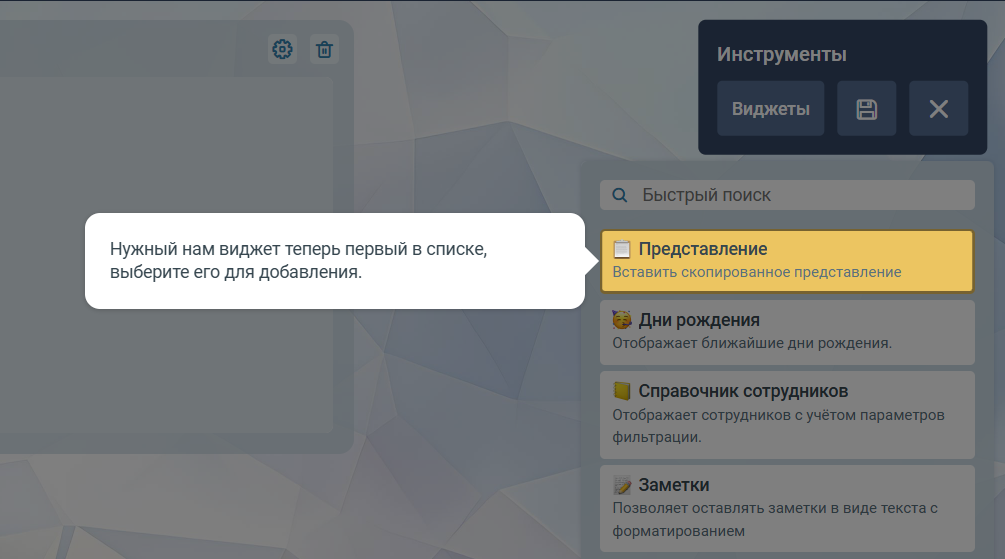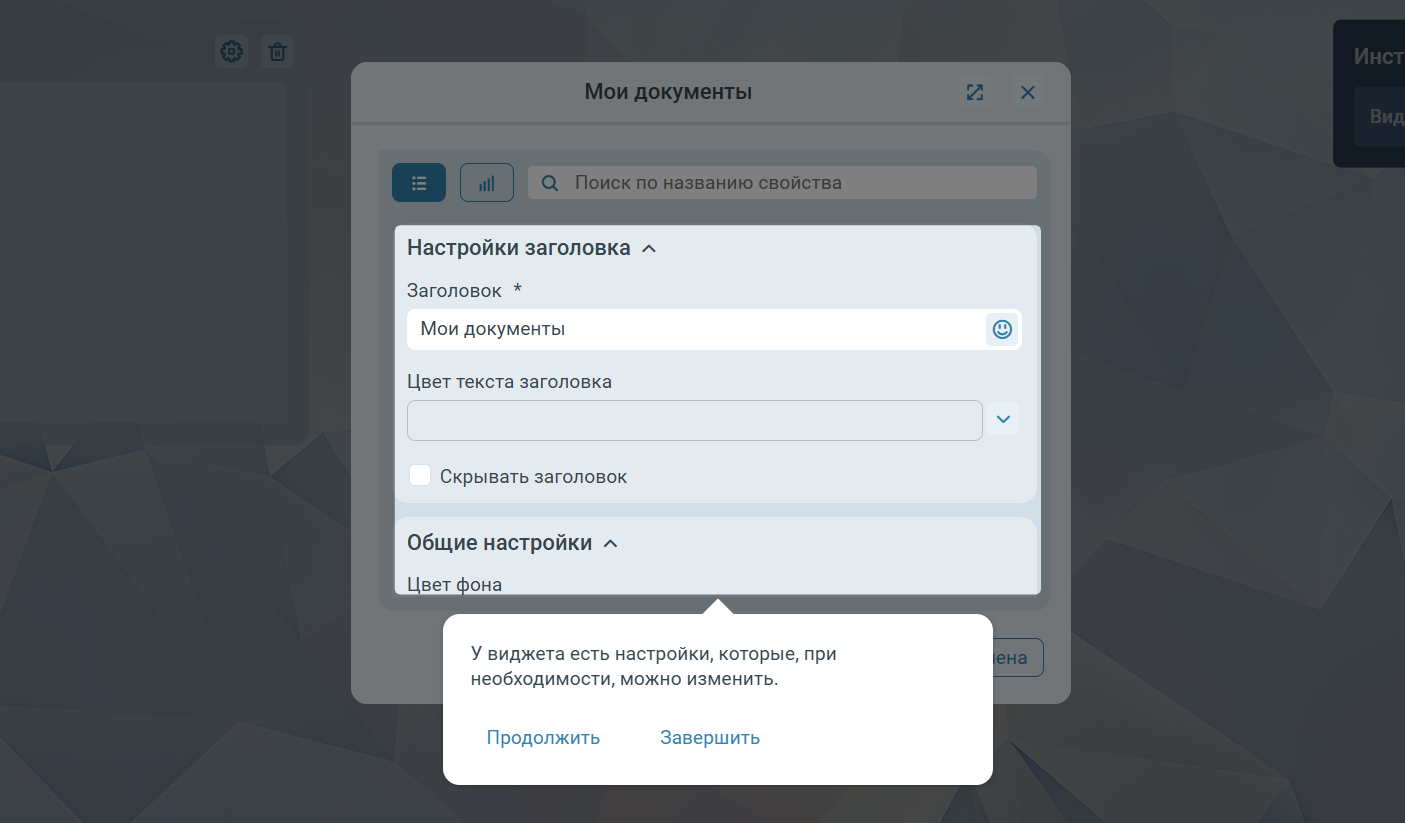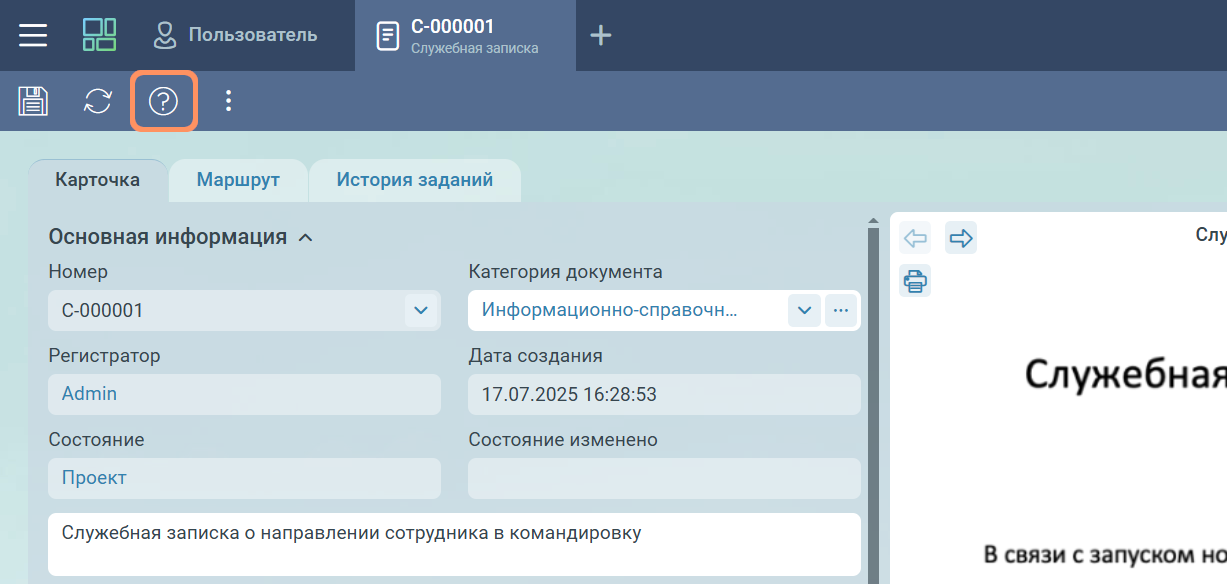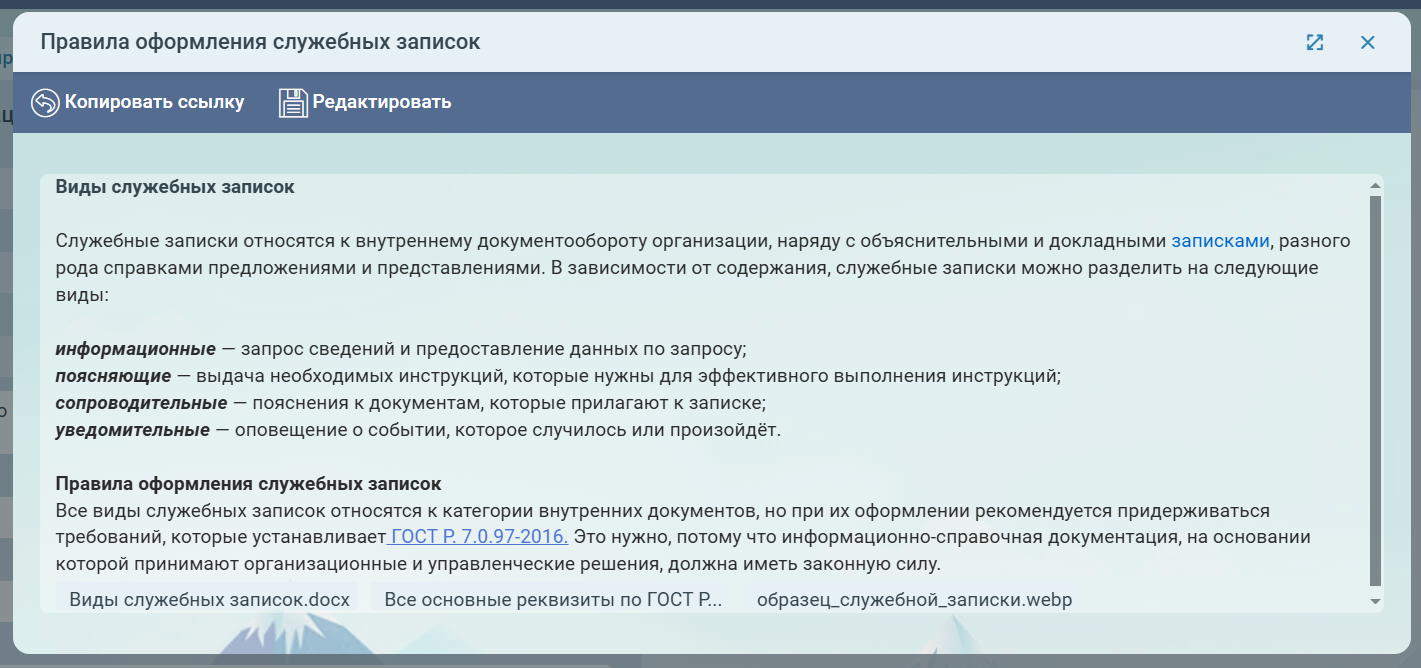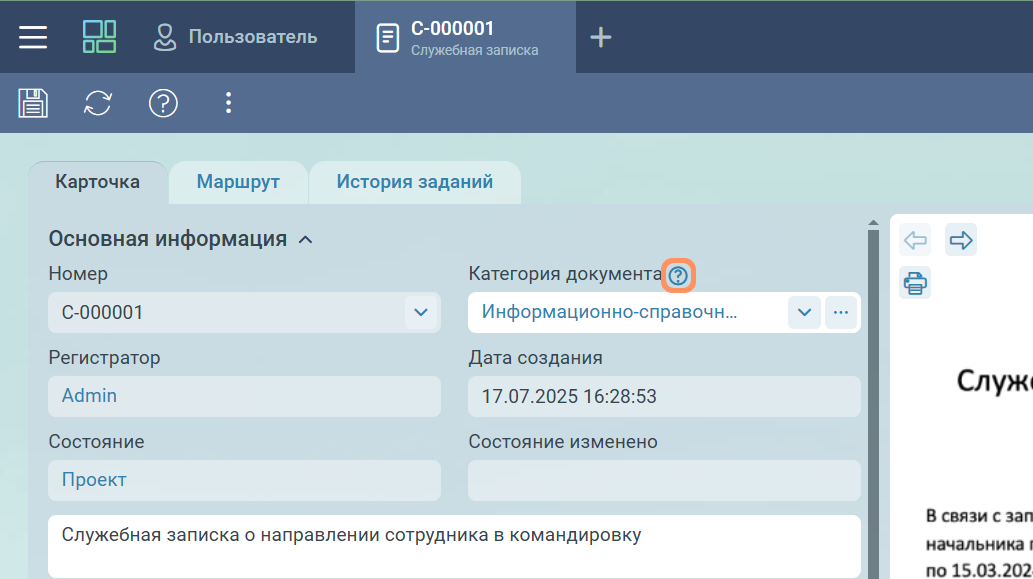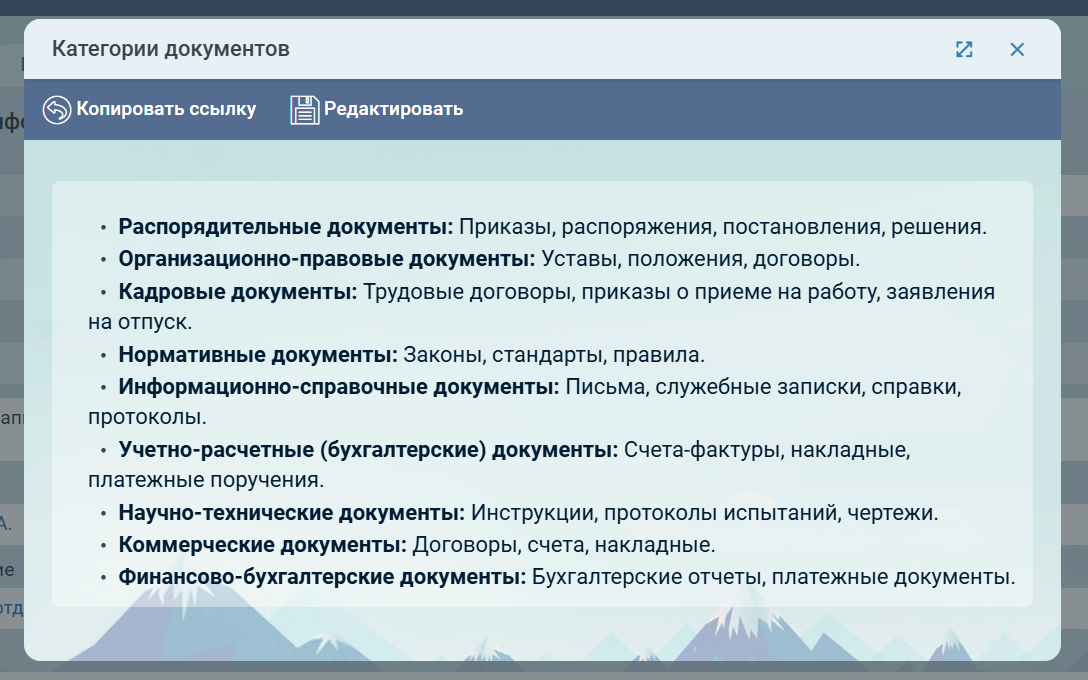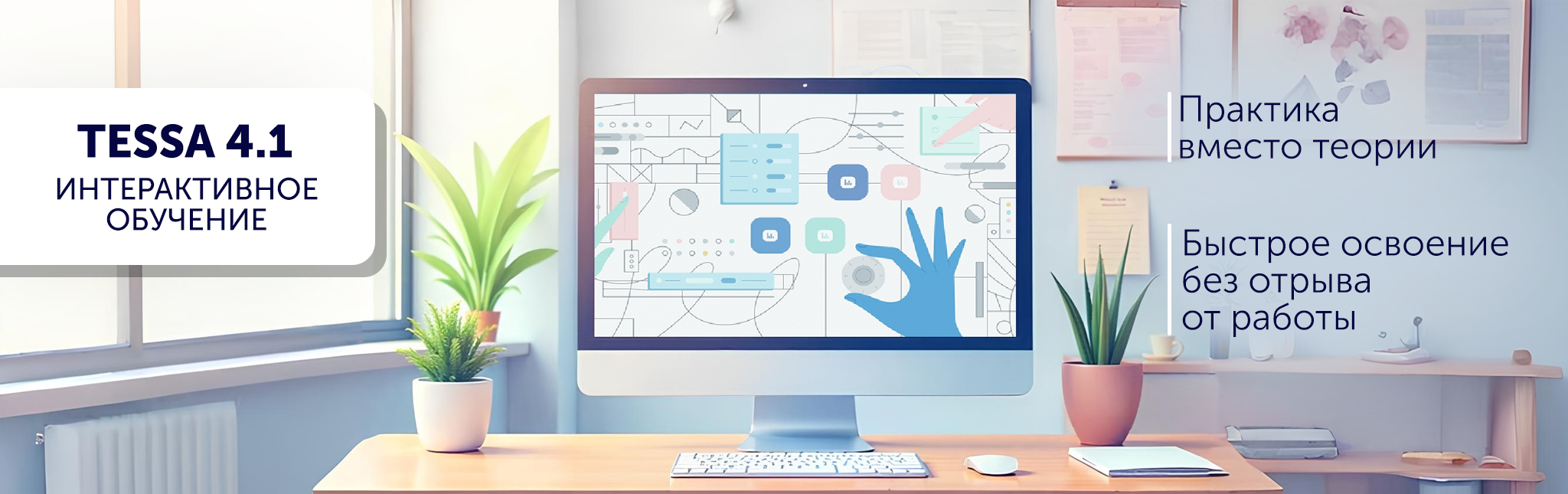
TESSA 4.1 : Интерактивное обучение
Начиная с версии платформы 4.1, в TESSA реализована программа интерактивного обучения, цель которой - помочь пользователю в короткие сроки освоить ту или иную функциональность и применить персонализированные настройки для максимально удобной работы.
Первой функциональностью, дополненной программой обучения, стал дашборд, и в этой статье мы рассмотрим возможности и особенности программы на примере работы с ним, однако соответствующую программу обучения можно разработать для любого функционального блока системы.
Программа обучения может быть настроена так, что её запуск происходит автоматически при первом открытии необходимого места в системе.
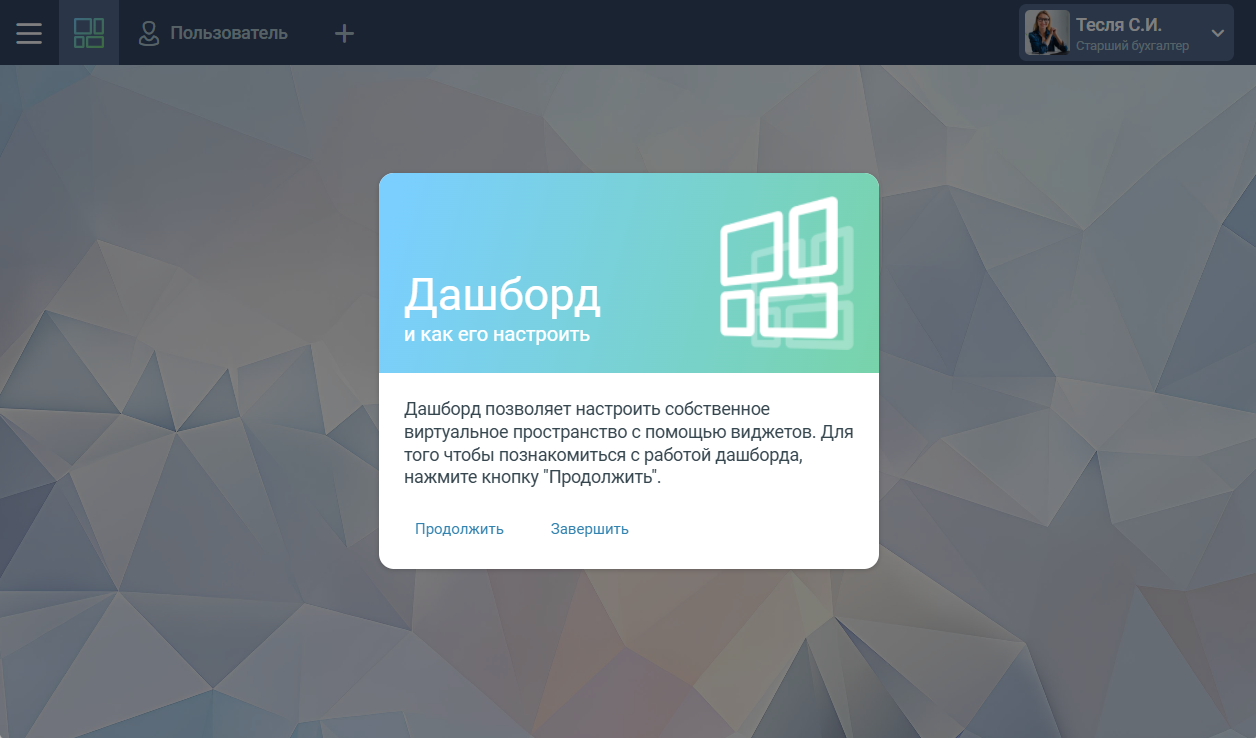
Пользователю предоставляется выбор: сразу начать прохождение программы или отложить это на потом, выбрав вариант Завершить, поcле чего нажать на соответствующую кнопку в диалоговом окне.
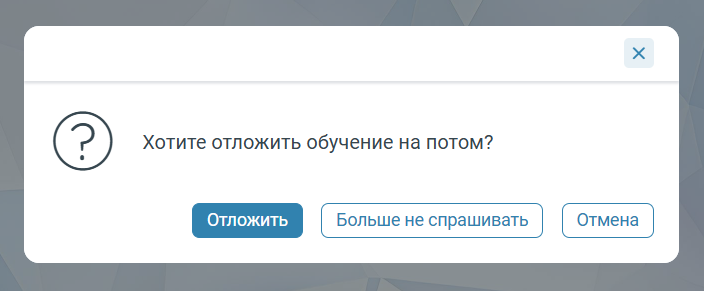
Заметка
Программа обучения всегда может быть запущена повторно. В случае с дашбордом это можно сделать, открыв вкладку дашборда и выбрав в меню системы пункт "Запустить обучение".
Программа обучения реализована в виде ряда всплывающих подсказок, которые знакомят пользователя с ключевыми понятиями и составляющими функциональности, по которой проходит обучение.
Область, с которой пользователь должен осуществить взаимодействие для выполнения текущего шага, всегда выделена через затемнение остальной части окна, таким образом, акцент сделан на основные области работы с функциональностью. При этом, элементы окна, не связанные с выполнением текущего этапа обучения, недоступны для нажатия.
В ходе обучения ряд всплывающих подсказок предоставит вам основную информацию о конкретных функциях или настройках, ознакомившись с которой, вы сможете сразу перейти к следующему шагу, нажав на Продолжить.
Определённые этапы программы требуют от пользователя выполнения конкретных действий: нажатия правой кнопки мыши, взаимодействия с кнопками и иконками интерфейса, изменения элементов системы.
Ещё один тип всплывающих подсказок содержит дополнительную информацию об освещаемом в данный момент инструменте системы, ознакомиться с этой информацией можно по кнопке Подробнее.
При необходимости, программа обучения может вывести пользователя за пределы того окна, в котором он изначально находился и откуда было начато обучение.
В этом случае, в рамках одного этапа программы пользователь взаимодействует с разными окнами и представлениями, кнопками, а также настройками.
Заметка
По завершении обучения можно пройти его заново, выбрав пункт Сбросить интерактивное обучение в настройках своей учётной записи. После этого можно запустить обучение с начала.
Кстати, помимо интерактивного обучения, в карточках системы есть возможность отображения контекстной справки. Это может быть развёрнутое справочное сообщение или краткая подсказка, настроить которые можно для каждого контрола карточки в отдельности, либо для вкладки карточки в целом.
Справка, относящаяся ко всей карточке, обозначена кнопкой на панели инструментов карточки.
Нажмите на неё, чтобы открыть диалоговое окно справки с текстом, в котором поддерживаются разные стили и виды форматирования, списки, текстовые блоки, а также ссылки на внешние ресурсы. К справочному сообщению могут также быть прикреплены нужные файлы, что позволяет собрать весь необходимый материал в одном месте.
Инфо
Подробнее про улучшенный контрол для работы с текстом в «формате обогащённого текста» и про полный набор его возможностей - читайте в одной из следующих статей блога. Следите за обновлениями!
Справка по отдельному полю внутри карточки обозначена знаком вопроса после заголовка. Нажатие на него открывает диалоговое окно с информацией.
Таким образом, контекстная справка – это важный инструмент для обеспечения удобства и простоты использования платформы.